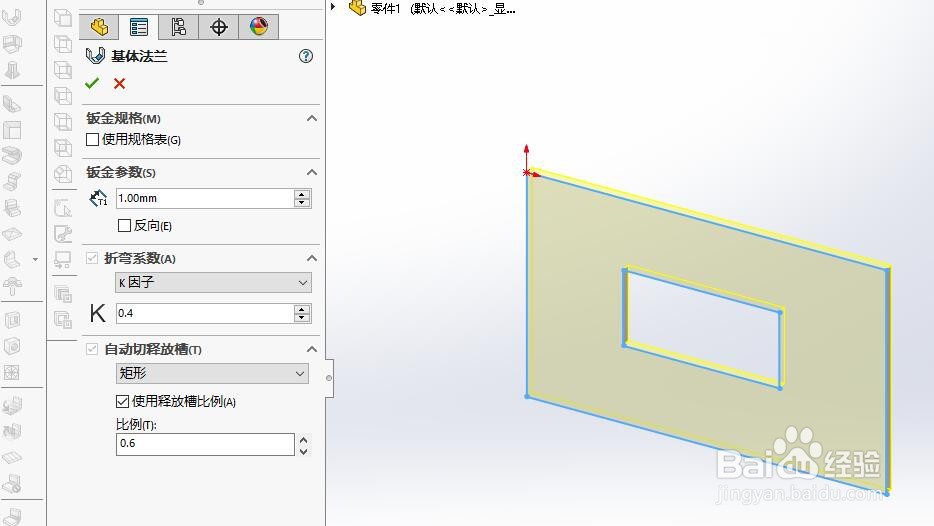1、首先,新建一个零件草图

2、其次,选择“草图绘制”按钮
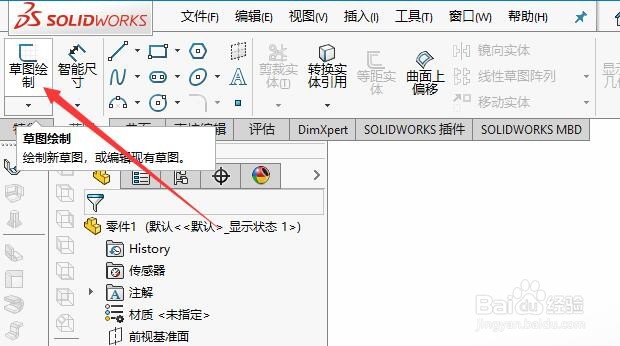
3、之后,选择“矩形”工具按钮,绘制一个多重封闭环横断面草图
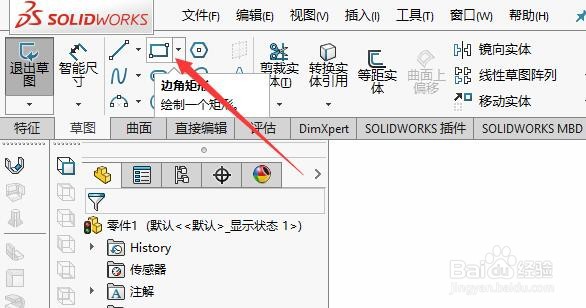
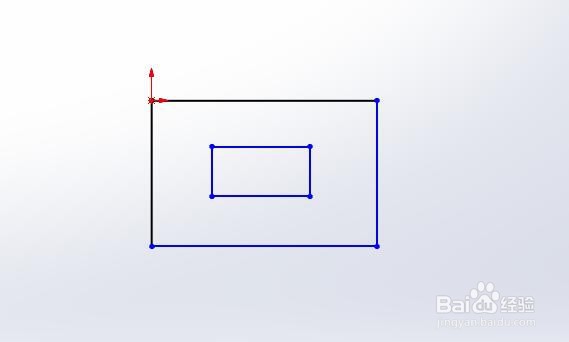
4、再之后,点击钣金工具栏中的”基体法兰“按钮
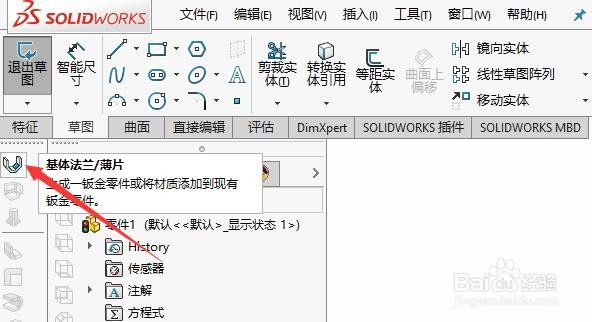
5、最后,设置基体法兰的相关参数,点击对勾确认即可,最终的效果如图所示
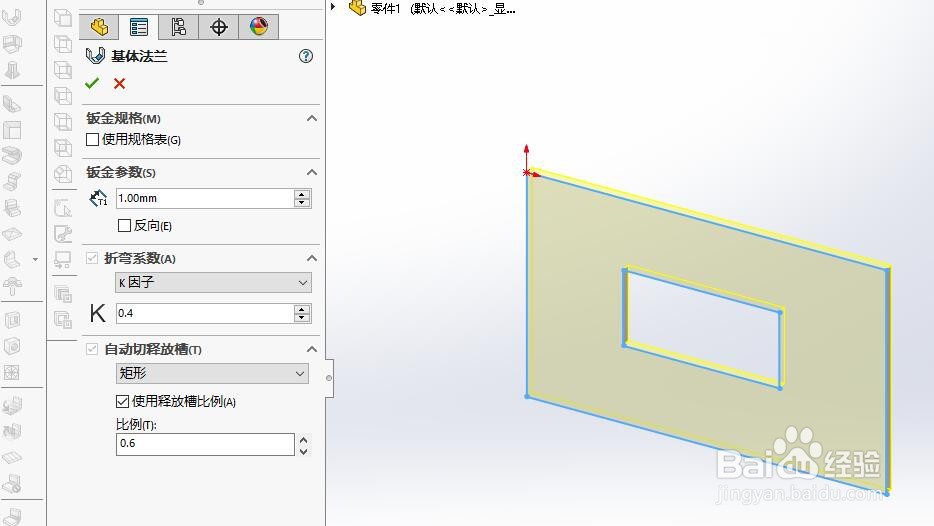

时间:2024-10-13 10:32:49
1、首先,新建一个零件草图

2、其次,选择“草图绘制”按钮
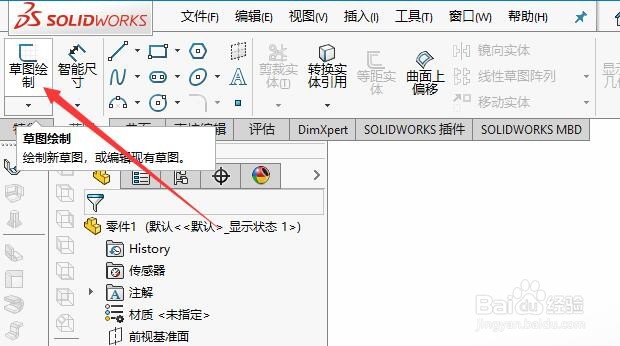
3、之后,选择“矩形”工具按钮,绘制一个多重封闭环横断面草图
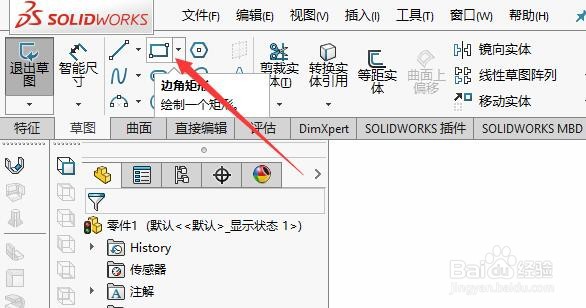
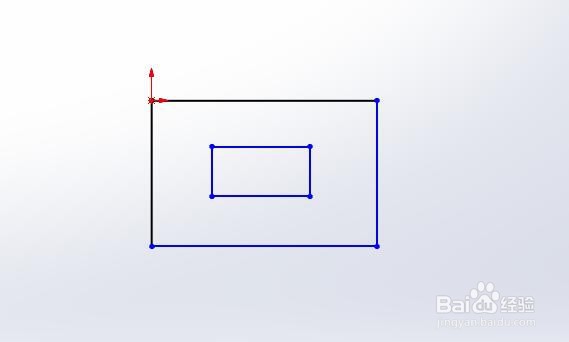
4、再之后,点击钣金工具栏中的”基体法兰“按钮
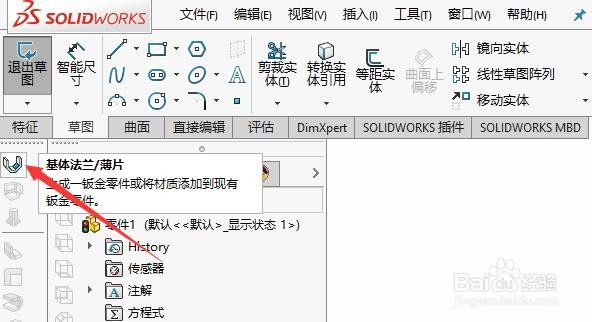
5、最后,设置基体法兰的相关参数,点击对勾确认即可,最终的效果如图所示